了解DTU的基本使用方法及功能,串口调试助手,花生壳,虚拟串口软件,TCP&UDP, TCP2COM软件基本使用方法。
工具/原料
串口调试助手
花生壳
虚拟串口软件
基本准备工作
1、硬件和软件准备硬件准备Ø 2台电脑Ø 2台DTU(DT7010G)Ø 2根USB转串口线Ø 2根串口线醇势岁午Ø 2个12/1A电源适配器Ø 2张移动或联通卡Ø 2个3G天线(SMA 阳头) 软件准备Ø 锐谷配置管家Ø 串口调试助手Ø 内网花生壳Ø 虚拟串口软件Ø TCP&UDP测试软件Ø TCP2COM软件
2、DTU端子接口说明Ø PWR→电源适配器电源正极Ø GND→电源适配器电源负极Ø A →RS485的AØ B →RS485的BØ RX →RS232的接收脚Ø T淌捌釜集X →RS232的发射脚Ø GND→RS232的地脚Ø SW →IO电源开关(0V或悬空时开机,3.3V-35V开机)Ø RTS→预留扩展Ø CTS→预留扩展Ø ONL→在线提示脚(高电平连接服务器,低电平断开服务)Ø ACT→预留扩展
3、连接方式

组网结构说明
1、网络拓扑图
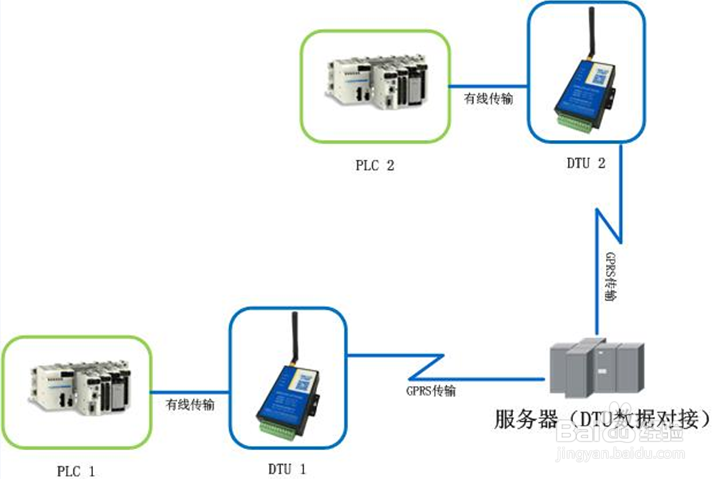
2、实验原理1. 配置DTUa) 查看本机串口号计算机→属性→设备管理器→端口(COM和LPT)→Prolific usb-to-Ser足毂忍珩ial Comm Port (COM5)b) 进入配置管家步骤打开锐谷配置管家→选择串口号→打开(配置管家)→给设备上电 (提示成功,可以对配置参数进行更改)c) 设置DTU参数一般用户只需要设置“主中心地址”和“主中心端口”因为我们用的是花生壳,所以设置花生壳外网址和端口,因为两台DTU,所以不同的设备ID(设备ID1:98765432;设备ID2:23456789)d) 波特率115200为DTU设备进入配置状态时的波特率

3、 花生壳端口映射a) 下载内网版花生壳b) 登陆账号:wuhen55密码:5519128c) 端口映射:应用名称:test;内网主机:127.0.0.1;映射恽贴淑溪类型:端口映射(TCP) 2525(这个端口为服务器内网对接端口)

4、添加端口映射
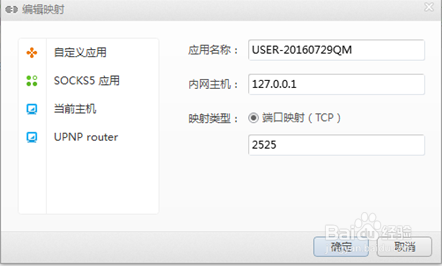
5、 服务器设置a) TCP&UDP数据的收发(测试花生壳,以及单台DTU连接是否成功)b) 虚拟串口软件设置两个虚拟串口号c) TCP2COM软件设置及数据监控
6、 TCP&UDP软件测试测试服务器是否有建立成功(不用连接DTU)1.创建客户端(模拟DTU跟服务器通讯,所以填花生壳外网地址和端口

7、创建服务器只需填写内网端口,再启动服务器就OK因为是花生壳做的端口映射,所以填写花生壳设置的内部端口

8、连接成功后客户端和服务端就可以互发数据,花生壳必须做映射(这样表示花生壳做映射是成功,也可以简单的认为服务器端没有问题)
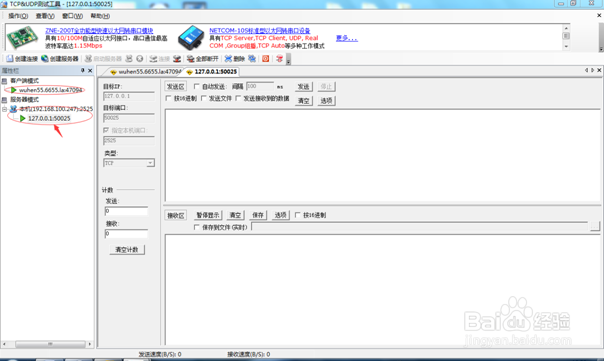
9、 虚拟串口软件使用使用虚拟串口虚拟出两个串口做数据互发

10、 TCP2COM软件的使用1.设置接入端 打开TCP2COM软件,设置→填入端口号(内网端口号)

11、添加两台DTU设备通道管理器→增加通道→填写DTU设备ID,虚拟串口号等相关信息

12、实现两台设备的数据监控 1.两台DTU数据正常发送,可通过TCP&UDP软件测试每台DTU是否与服务器正常连接。 两台DTU发送数据可通过串口调试助手发数据。
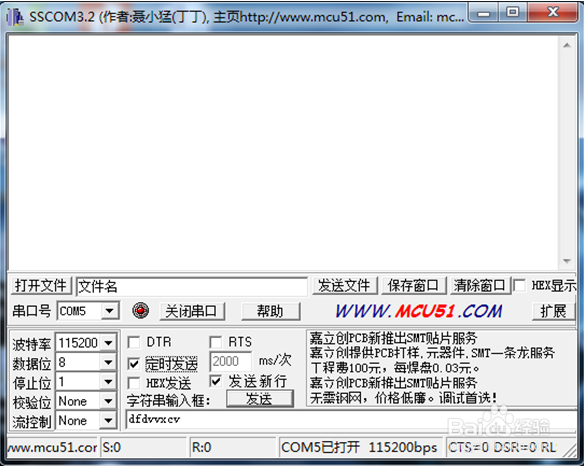
13、数据监控两台DTU设备连接状态

14、设备数据的监控
